vivo桌面图标怎么换?新手必看详细步骤教程来了!
更换图标的必要条件
在开始更换vivo桌面图标前,需确保满足以下基本条件,避免操作过程中出现卡顿或失败:
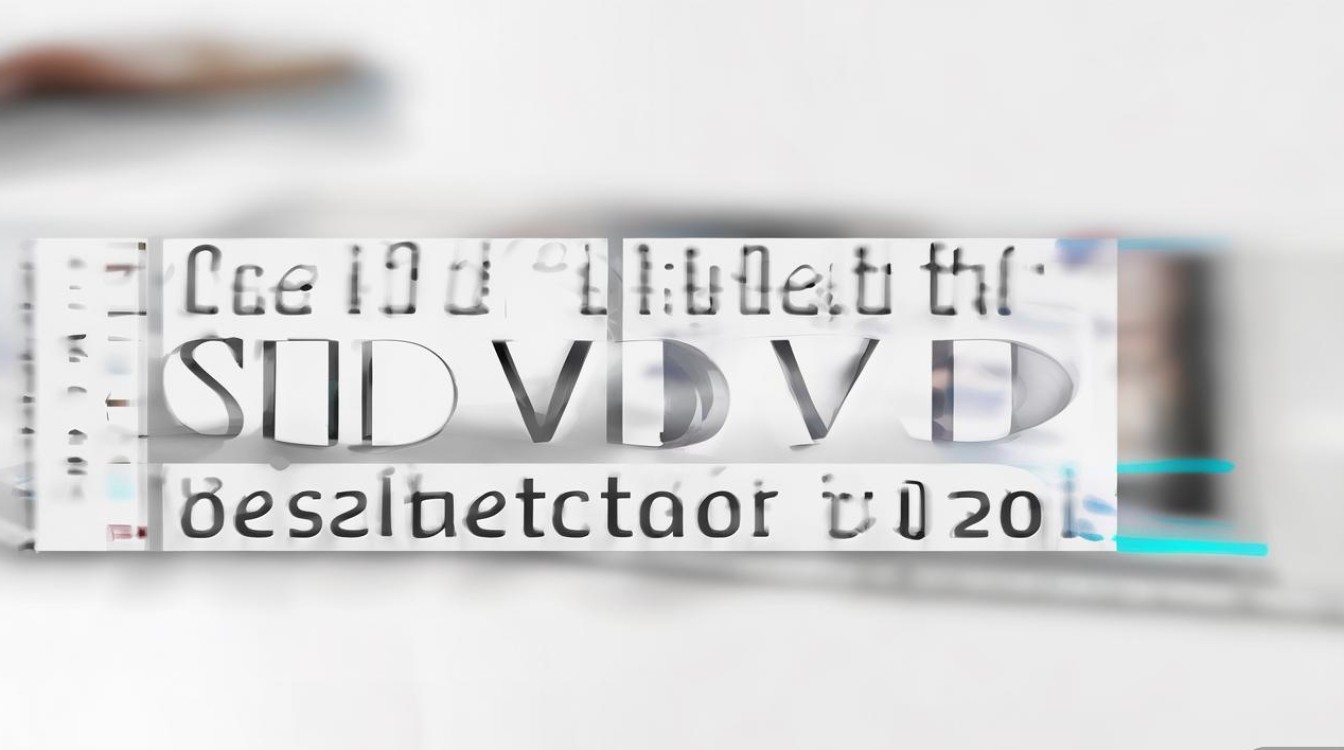
- 系统版本要求:部分vivo手机(如OriginOS系统)支持图标更换功能,建议升级至最新系统版本(可通过“设置-系统升级”检查)。
- 权限开启:部分第三方图标包需开启“特殊应用访问权限-安装未知应用”,允许从浏览器或文件管理器安装图标包。
- 存储空间:确保手机有足够存储空间(至少50MB),用于下载和保存图标资源。
官方方法:使用vivo主题商店更换图标
vivo主题商店提供了丰富的官方图标资源,操作简单且无需额外工具,适合新手用户。
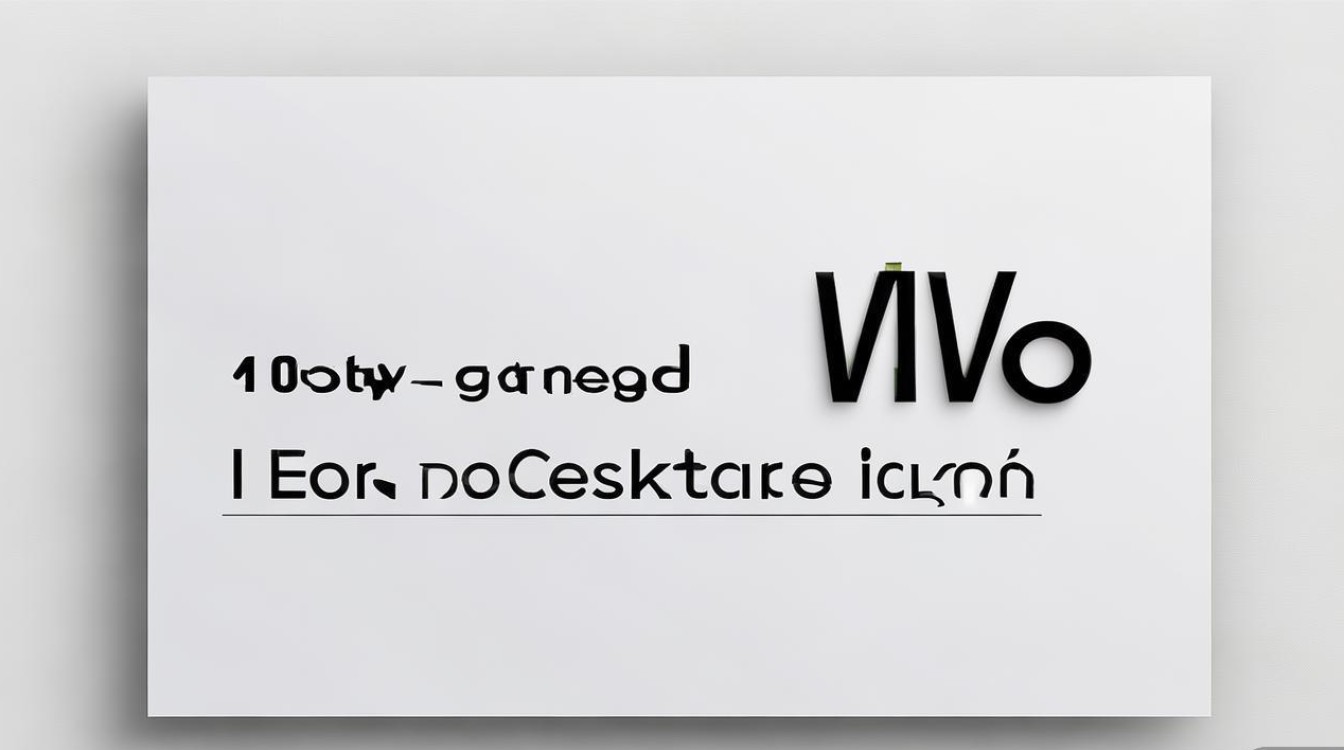
操作步骤:
- 打开主题商店:在桌面点击“主题”图标,或从“应用商店”搜索“主题”下载。
- 选择图标包:进入“主题商店”后,切换至“图标”分类,浏览热门或推荐图标包(如“活力”“简约”“国潮”等)。
- 预览并应用:点击图标包查看预览效果,确认后点击“应用”,系统会自动下载并更换桌面图标。
- 调整图标大小(可选):部分机型支持长按桌面空白处进入“桌面设置”,通过“图标大小”滑块调整图标显示比例。
注意事项:
- 官方图标包需联网下载,建议在Wi-Fi环境下操作;
- 部分图标包可能仅支持特定系统版本,购买前需查看兼容性说明。
第三方方法:使用图标包工具自定义图标
若官方图标库无法满足个性化需求,可通过第三方工具(如“桌面图标大师”“快捷换图标”等)更换任意图片为桌面图标。
操作步骤:
- 下载图标包工具:从应用商店或可靠第三方平台(如酷安)下载图标管理类APP,注意选择评分高、用户评价好的工具。
- 导入图标资源:打开工具后,选择“导入图标”功能,可从本地相册、下载文件夹或在线图库(如“iconfont”)选择图片(建议选择PNG格式、背景透明的图片,效果更佳)。
- 替换目标图标:在工具界面选择需要更换的APP图标(如微信、抖音等),点击“替换”并导入刚保存的图片。
- 桌面生效:部分工具需手动点击“桌面应用”按钮,或重启桌面使图标更换生效(重启方法:长按桌面空白处-点击“桌面设置”-右下角“重启桌面”)。
常见问题解决:
- 图标显示异常:检查图片格式是否为PNG,尺寸是否建议为192×192像素(避免模糊);
- 无法替换系统图标:部分vivo系统限制第三方工具修改系统应用图标,可尝试使用“root权限”工具(但存在风险,不建议普通用户尝试)。
进阶技巧:图标排列与统一风格
更换图标后,可通过以下方法优化桌面视觉效果,让整体风格更协调:
- 文件夹分类:长按桌面图标拖拽至另一图标上,创建文件夹,将同类APP(如社交、工具)归类,减少桌面图标数量。
- 图标对齐网格:进入“桌面设置-桌面布局”,开启“图标对齐网格”,让图标自动对齐,避免排列混乱。
- 搭配主题使用:部分图标包需搭配对应主题才能完整显示,可在主题商店搜索“图标包+主题”组合套餐。
推荐图标风格参考:
| 风格类型 | 特点 | 适用场景 |
|---|---|---|
| 极简风 | 线条简洁、低饱和度配色 | 商务人士、追求简约用户 |
| 卡通萌系 | 可爱Q版、明亮色彩 | 年轻用户、女性用户 |
| 科技感 | 金属质感、几何线条 | 游戏玩家、科技爱好者 |
| 国潮风 | 传统纹样、中国红配色 | 节日氛围、文化偏好用户 |
注意事项与风险提示
- 来源安全:下载第三方图标包时,避免从未知网站或链接获取,防止恶意软件入侵;
- 数据备份:更换图标前,建议备份重要数据(尤其是通过root操作时),避免系统不稳定导致数据丢失;
- 功能兼容性:部分第三方图标可能与系统更新冲突,若出现闪退或卡顿,可尝试卸载图标包并恢复默认设置。
更换vivo桌面图标可通过官方主题商店或第三方工具实现,前者操作便捷、安全稳定,后者自由度高、个性化强,用户可根据自身需求选择合适的方法,同时注意调整图标排列和风格统一,打造专属桌面体验,建议定期更新图标包和系统,保持桌面美观与流畅。

版权声明:本文由环云手机汇 - 聚焦全球新机与行业动态!发布,如需转载请注明出处。


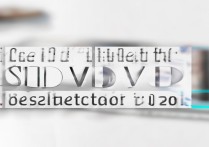

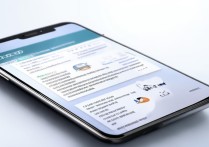







 冀ICP备2021017634号-5
冀ICP备2021017634号-5
 冀公网安备13062802000102号
冀公网安备13062802000102号